你可能还不清楚如何用美图秀秀去除抬头纹,今天我就来详细讲解一下操作步骤,希望能帮到你。首先,打开美图秀秀并导入需要处理的照片。
说起美图秀秀,相信大家都很熟悉,那么美图秀秀抬头纹怎么去除?清除抬头纹流程讲解_,下面小编就和大家分享一下哦。

1、首先我们在美图秀秀上打开一张需要去除皱纹的照片;
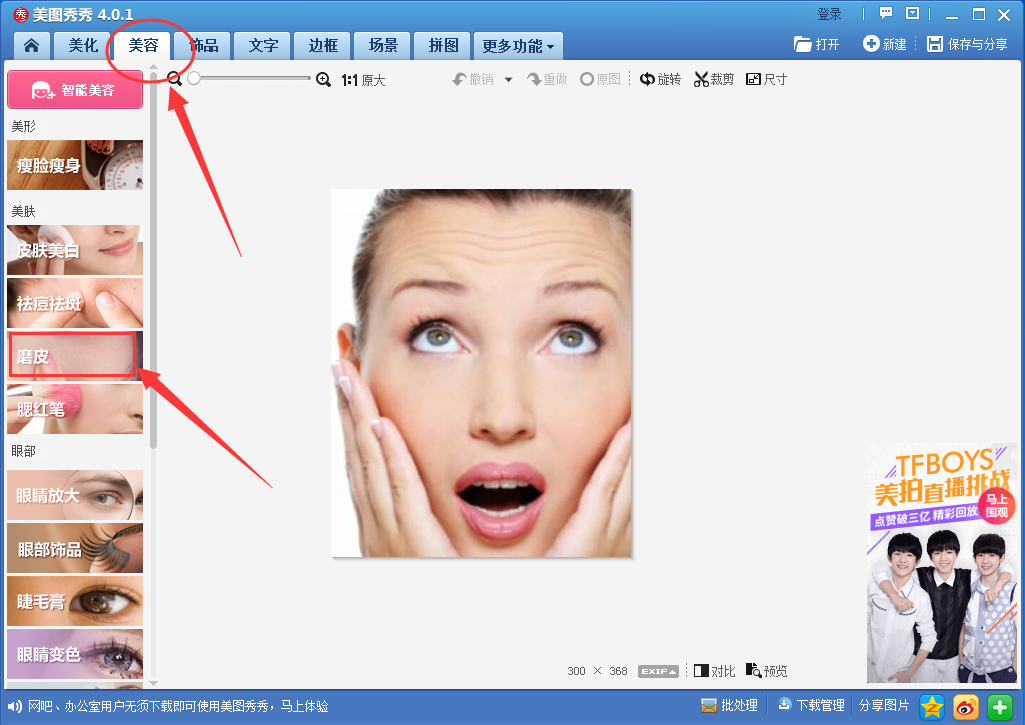
2、接着我们在“美容”分类里找到“磨皮”功能,然后选择“普通磨皮”,轻中度“中”;
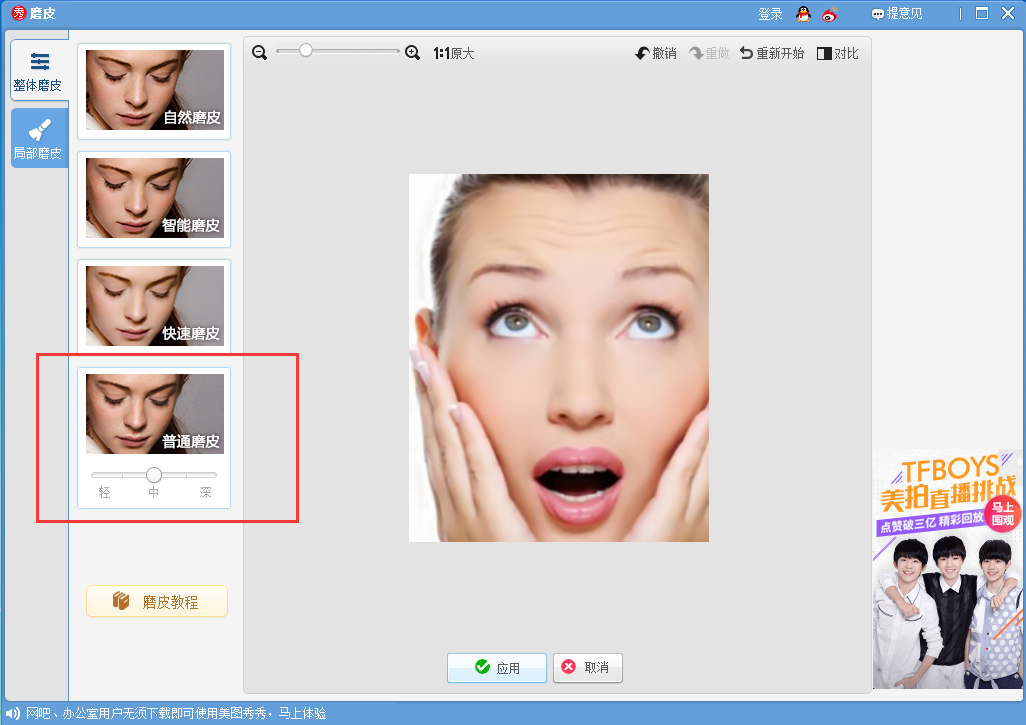
3、然后我们接着回到“美化”分类界面中,选择“消除笔”,放大照片将皱纹进行消除;

4、消除皱纹后可以通过调整清晰度,以及重复2、3步骤来将照片进一步美化;
5、感觉皱纹消除了就可以进行保存了。

美图秀秀相关攻略推荐:
去除皱纹前

按照上文为你们讲解的美图秀秀将抬头纹去除的具体操作方法,你们是不是都学会了呀!
以上就是小编为大家带来的美图秀秀抬头纹怎么去除?清除抬头纹流程讲解_全部内容,希望能够帮到大家!更多内容请关注攻略库













发表评论 取消回复